
Windows 11でFile Explorerを開くと、デフォルトで標準特権で開きます。ただし、管理者権限を持つ特定のタスクを実行するために、昇格された特権で実行する必要があることが時々あることがあります。
EXEファイルを使用して管理権限を持つファイルエクスプローラを開く
Admin権限を持つファイルエクスプローラを開くには、.exeファイルを使用する必要があります。 ファイルエクスプローラを正常に開く 。 Windows + Eキーボードショートカットを押すか、タスクバーの[ファイルエクスプローラ]アイコンをクリックしてこれを行うことができます。タスクバーから行方不明ですか?やり方を学ぶ PINファイルエクスプローラWindows 11タスクバーにエクスプローラ 。
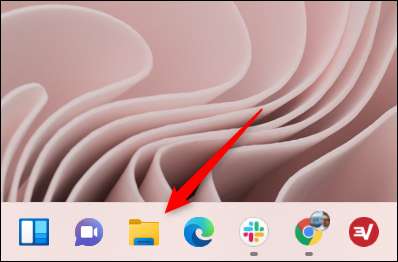
次に、「このPC&GT」のファイルエクスプローラのEXEファイルを見つけます。 Windows(C :)> Windowsのファイルパス。ファイルエクスプローラアプリを右クリックしてから選択する」 管理者として実行 "コンテキストメニューで。
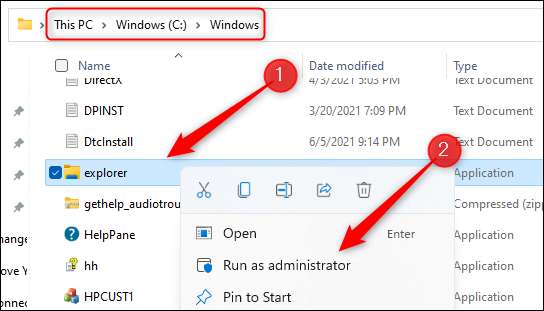
ファイルエクスプローラの新しいインスタンスは管理者権限で開きます。
関連している: Windows 10では「管理者として実行する」とはどういう意味ですか?
タスクマネージャを使用して管理者権限を持つファイルエクスプローラを開く
Task Managerを使用して管理者権限を持つファイルエクスプローラを開くこともできます。 タスクマネージャを開く キーボードでCtrl + Shift + Escapeを押すと。開いたら、ウィンドウ下部の「詳細」をクリックします。

タスクマネージャが展開され、現在実行中のアプリに関するさまざまな情報が表示されます。メニューバーの[ファイル]タブをクリックし、表示されたドロップダウンメニューの[新しいタスクの実行]をクリックします。
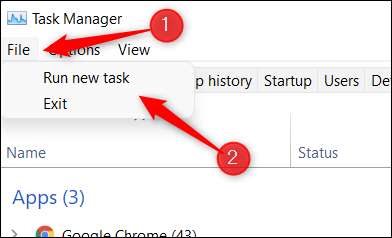
[新しいタスクの作成]ウィンドウが表示されます。 「Explorer.exe」と入力して開くの横にある「このタスクを管理権限で作成する」の横にあるチェックボックスをオンにして、「OK」をクリックします。
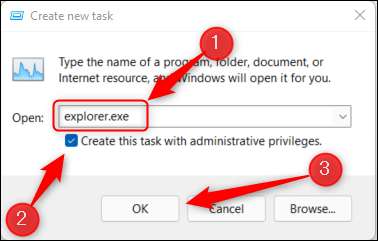
ファイルエクスプローラは管理者権限で開きます。
昇格された特権で実行されているファイルエクスプローラを使用すると、アクセスしたいアプリケーションまたはファイルを検索できるようになりました。お探しのファイルまたはフォルダがないことを確認してください。 隠れた 、 けれど。
関連している: Windows 11上の隠しファイルを表示する方法







